编者按:这篇文章来自资深 UI设计师 Danny Sapio,他结了日常设计过程,使用 Figma 的一些非常快速的计巧,希望能帮大家:


使这个 Breakpoints 插件,你可像 CSS Flexbox 一样在你的设计档当中控制样式和断点,可轻松地将它们插入到自适应框架当中,并且在你拖边缘的时候,元素样式灵自然地自适应。

当同客户、其他设师或者团队中其他的相关者 Figma 当中协同合作的时候,可能沟通过程中,很难表述不同设状态。 Figma Tags 这插件能够帮界面元素速添加状态,并且新,因足够清晰的状态标注,确保无需向其他人行复杂的解释,且这款插件本身就非常完善的预设状态。

设计师常都会有这样焦虑,是不希望看到你设计过程。你在 Figma 设计时候,保持在线协作状态下,是可以实时看到你设计过程和状态,如你想「隐身」,断开 Wifi 即可。
我知道这听起很奇怪,但作一款强调协同的 UI 设具,只当断网脱机的时候,不会设的时候,看到别人的鼠标光标旁瞎晃,同样这样能让不会被 Youtube 或者其他的信息扰。
只要保证在闭档之前联,就会丢失你的设计进,此外你还可将档保存成离线脱机格式 (.fig),因为 Figma 一般会保存本地副本。

这几乎目设软件中的标配功能了。之我会把图片拖到 PS 中用钢笔或者魔棒具删除背景,不过我后发 Figma 当中使用这 RemoveBG 插件 就能帮一键搞问题。

为了防止 Figma 接覆盖你创样和组件,你可以在命名时候加入些前缀标识,将这些样变为私样。
组件称添加 「 . 」 「 _ 」这样的符,就能到这一点,比如「 _Component Name 」这样,发布过程中,系统就会跳过这些样式组件,并且「Assets」面板「库」当中,将这些样式文件标注「Private to this file」,也就专用于这文档的样式组件。

虽然有时候你过实时沟工具(比如微信群)会更加习惯,是你信息可能会被信息埋没掉,这个时候不妨使用 Figma Chat 这个插件,接实现在 Figma 接你协作设计师进沟。

通常会使用 Material Color Tool 来获得可访问性良好的同色系配色,不过最近发现 Color Shades 插件也可以做这个事情,效果也同不错。

令人沮丧的是,在 Figma 当中似乎无法为元素特定的一增加笔触,个时我使用投影来现个效果,关闭模糊,按照下方的参数进行设置:
- y: 1 (bottom)
- y: -1 (top)
- x: 1 (right)
- x: -1 (left)
当然,你还可以调整参数让笔触出现在另外一边,如果你希望效果更显一点,可以让参数大于1即可。

Round >> All 是一个最近才出现的一个插件,当你在按照比例缩放(快捷键 k)某组件的时,最现它的际尺寸是小数而非整数,个时你需要做的,就是使用「cmd/ctrl + A」选所有画板,运行 Round >> All 个插件,就能让所有的组件参数四舍,确像素完美。

如今在展示 UI 的时候,使等轴测效果是一个非流行的方式,但是真正调整可会非时,这个时候,如果你使 Isometric 插件,简单设置参数,就可一键实现效果。
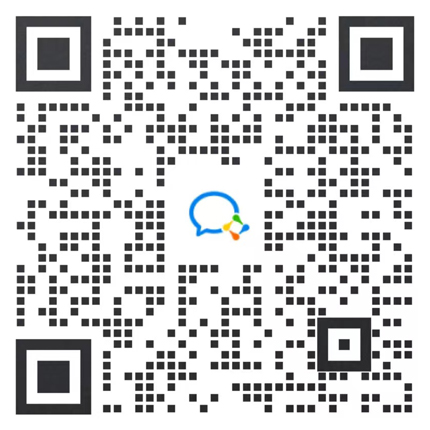
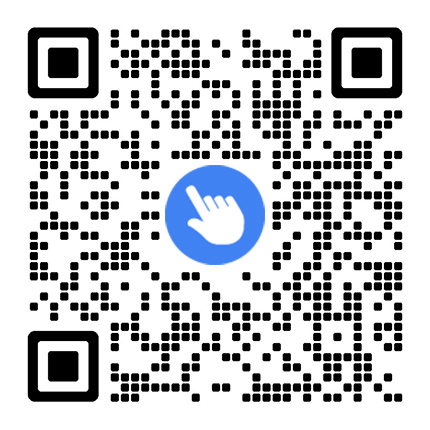
 浙公网安备33011002017549号
浙公网安备33011002017549号